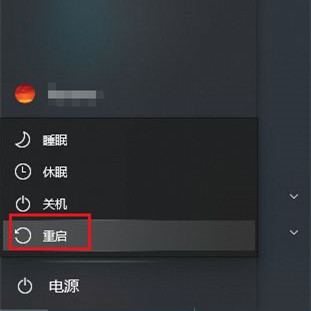很多朋友还不知道如何处理Win10系统打字光标乱跳的问题,那么下面小编就带来Win10系统打字光标乱跳问题的解决方法。有需要的朋友可以看看。
Win10系统打字光标乱跳怎么办? Win10系统打字光标随机跳动的解决方法
1、首先打开开始菜单,依次点击Windows系统、控制面板,如下图所示。
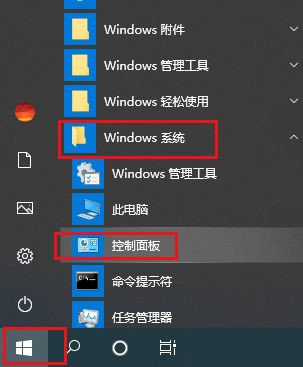 2。然后弹出一个对话框,打开类别下拉菜单,选择大图标,如下图所示。
2。然后弹出一个对话框,打开类别下拉菜单,选择大图标,如下图所示。
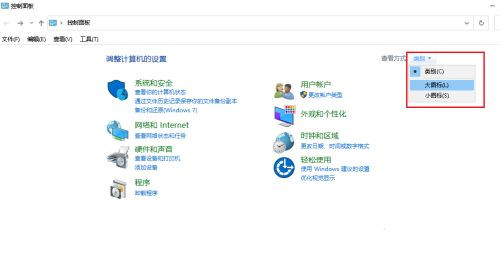 3。然后点击键盘,如下图所示。
3。然后点击键盘,如下图所示。
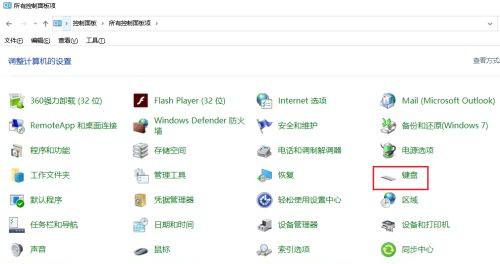 4。然后会弹出一个对话框,降低光标闪烁速度,如下图所示。
4。然后会弹出一个对话框,降低光标闪烁速度,如下图所示。
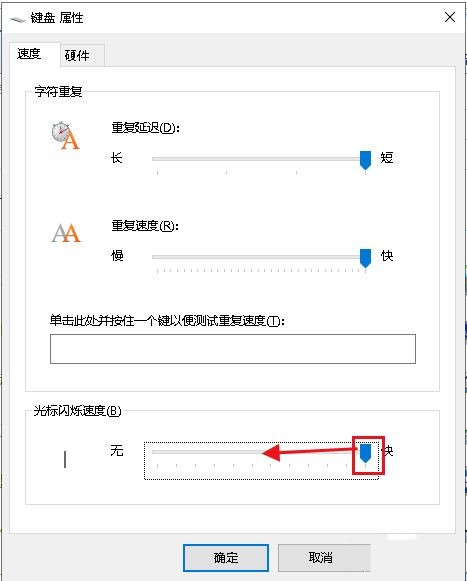 5。调整到中间或低于中间,然后单击“确定”。
5。调整到中间或低于中间,然后单击“确定”。
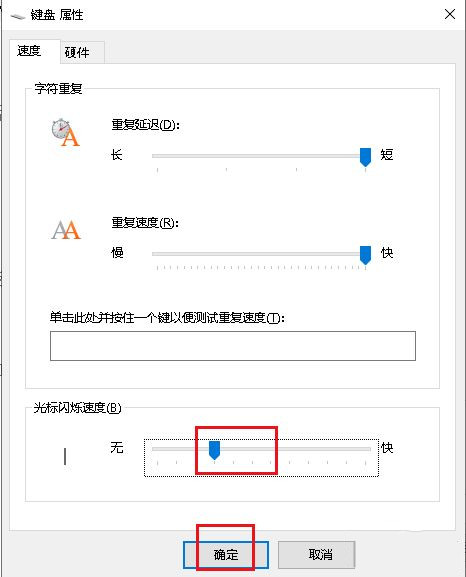 6。最后,重新启动电脑,设置完成。
6。最后,重新启动电脑,设置完成。